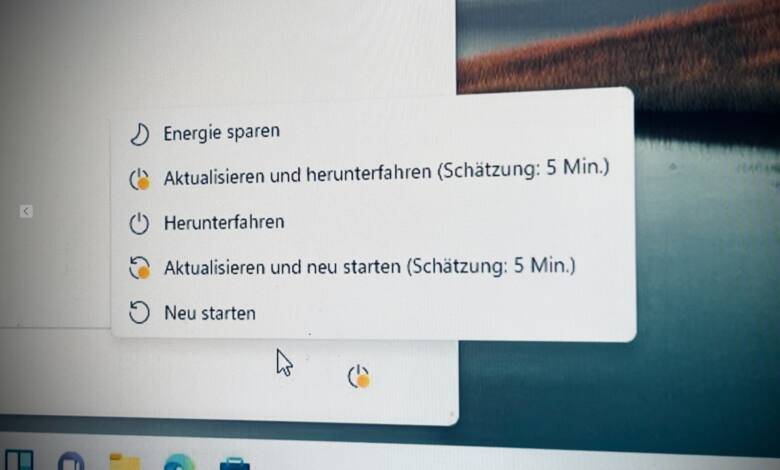
Windows 11: Updates später installieren
So verhindert Ihr, dass Updates Euren Windows-11-PC lahmlegen.
Windows 11 macht einiges anders als sein Vorgänger. Zu den meiner Meinung nach deutlichen Verbesserungen des Systems gehört die Art und Weise, wie es anstehende Windows-Updates kommuniziert. Nicht nur gibt Windows 11 eine ungefähre Schätzung darüber ab, wie lange Euer PC beim Neustart oder Herunterfahren durch die Installation von Sicherheits- und Funktionsupdates beschäftigt sein dürfte, es erlaubt Euch auch, die Installation aufzuschieben. Das ist in vielen Situationen durchaus praktisch.
Windows-Updates: Automatisch herunterladen, aber später installieren
Windows-Updates sind ebenso notwendig, wie sie lästig sind. Das gilt vor allem dann, wenn Ihr Euren PC gerade schlichweg benötigt, aber Windows gerade einen Haufen Patches oder gar ein großes Funktionsupdate heruntergeladen hat. Diese werden dann in der Regel beim Herunterfahren oder Neustarten des PCs installiert - und das kann dauern.

Wer schnell seinen Laptop herunterfahren möchte, um ihn mitzunehmen oder den PC für den Abschluss einer Softwareinstallation neu starten möchte, dürfte das Dilemma kennen: Hat Windows im Hintergrund Updates geladen, ist . Windows 11 macht damit aber auf erfreulich einfache Weise Schluss: Das System bietet endlich die Möglichkeit, Euren PC auch ohne Update-Installation neu zu starten oder herunterzufahren.
So überspringt Ihr die Update-Installation unter Windows 11
Windows 11 lädt die Sicherheitsupdates genau wie seine Vorgänger automatisch herunter und plant ihre Installation. Ihr könnt natürlich aber auch in den Windows-Einstellungen unter Windows Update manuell prüfen, ob es neue Aktualisierungen gibt. Ist dies der Fall, seht Ihr beim Klick auf den Ein/Aus-Button im Startmenü neben den drei Standardoptionen die Neuzugänge Aktualisieren und herunterfahren und Aktualisieren und neu starten. Mit diesen Optionen installiert Windows 11 die Updates. Entscheidet Ihr Euch hingegen für Herunterfahren bzw. Neu starten, wird die Update-Installation auf später verschoben. Wenn Ihr Euren PC also schnell abschalten oder neu starten möchtet, seid Ihr hier richtig. Natürlich solltet Ihr die Updates über kurz oder lang schon installieren, im Fall der Fälle ist es aber durchaus praktisch, die Installation aufzuschieben.
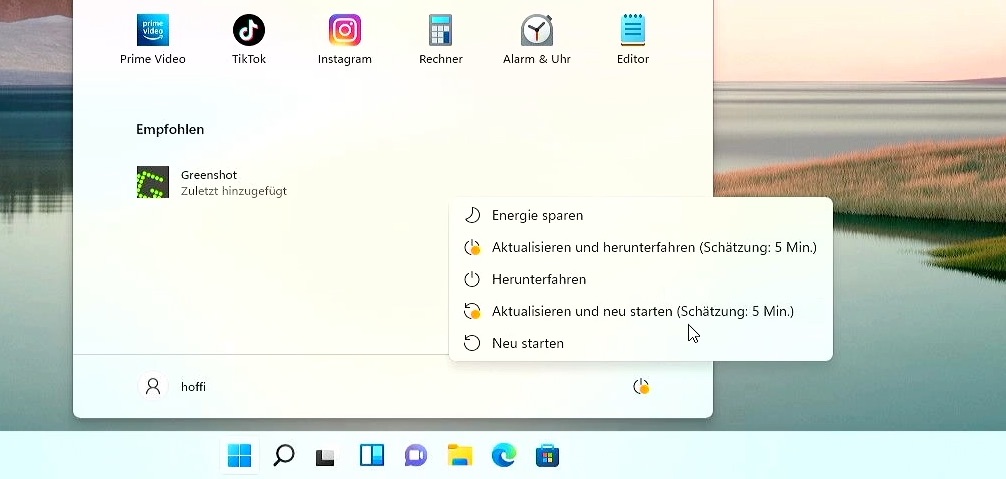
Alternative: Neustart planen oder Windows-Updates aussetzen
Apropos "Aufschieben": Ihr könnt den benötigten Neustart für die Windows-Updateinstallation auch auf später verschieben. Klickt dazu im Menü Windows Update unter Neustart erforderlich auf den Link Neustart planen. Aktiviert hier den Schalter und legt eine Uhrzeit fest, zu der der PC neu starten soll. Solltet Ihr den Windows-11-PC zum gewählten Zeitpunkt verwenden, verschiebt das System die Installation automatsich nach hinten.

Wenn Ihr gerade so gar keine Zeit und Lust für Windows Updates habt, könnt Ihr die Patches genau wie bei Windows 10 auch vorübergehend aussetzen. Dazu klickt Ihr unter Windows Update bei Weitere Optionen auf Für 1 Woche anhalten; unter Windows 11 Pro könnt Ihr diesen Zeitraum auch verlängern. In dieser Zeit verzichtet Windows 11 auf den Download und die Installation von neuen Updates. Auch hier gilt: Das solltet ihr natürlich nicht zu lange machen, sind die Sicherheitsupdates doch durchaus nötig. Wenn Ihr aber beispielsweise längere Zeit über eine Tethering-Verbindung surft, kann der Verzicht auf Updates kostbares Datenvolumen einsparen. Solltet Ihr es Euch später anders überlegen, geht es mit einem Klick auf Updates fortsetzen weiter.
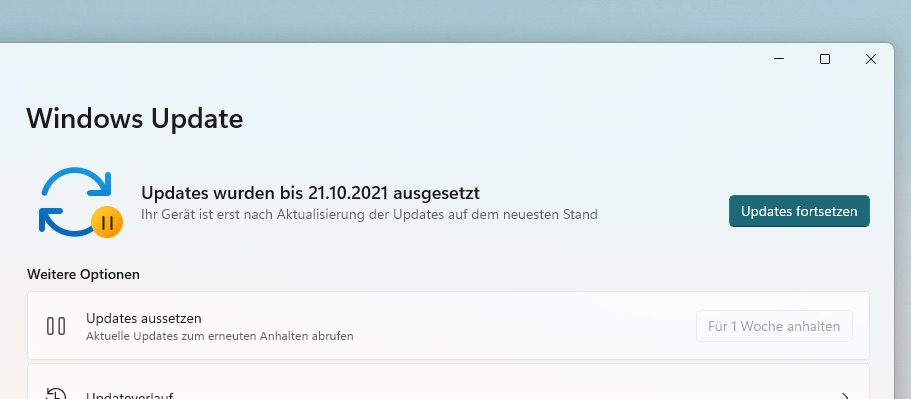
Noch mehr Tipps, Tricks und Anleitungen rund um Windows 11 findet Ihr laufend aktuell unter diesem Link. Alles andere zum Thema Software sammeln wir hier für Euch.






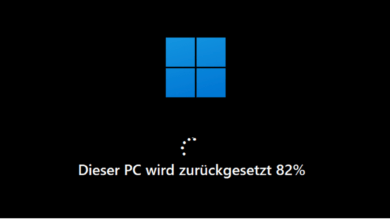




Hallo Boris, danke für Ihren Artikel: „Windows 11: Updates später installieren“ vom 22.10.2021. Dieses Thema ist nirgendwo so gut dokumentiert. Im Abschnitt „Windows-Updates: Automatisch herunterladen, aber später installieren“ ist Ihnen in der Formulierung ein Fehler unterlaufen: „Wer schnell seinen Laptop herunterfahren möchte, um ihn mitzunehmen oder den PC für den Abschluss einer Softwareinstallation neu starten möchte, dürfte das Dilemma kennen: Hat Windows im Hintergrund Updates geladen, ist . Windows 11 macht damit aber auf erfreulich einfache Weise Schluss: Das System bietet endlich die Möglichkeit, Euren PC auch ohne Update-Installation neu zu starten oder herunterzufahren.“
Was meinen Sie mit: „Hat Windows im Hintergrund Updates geladen, ist. Windows 11 macht …“
Für Ihre Antwort vielen Dank und machen sie so weiter!!
Mit freundlichen Grüßen
Günter